اوورواچ کو حل کرنے کے 6 طریقے ، کوئی مطابقت پذیر گرافکس ہارڈ ویئر غلطی کا پیغام نہیں ملا (04.26.24)
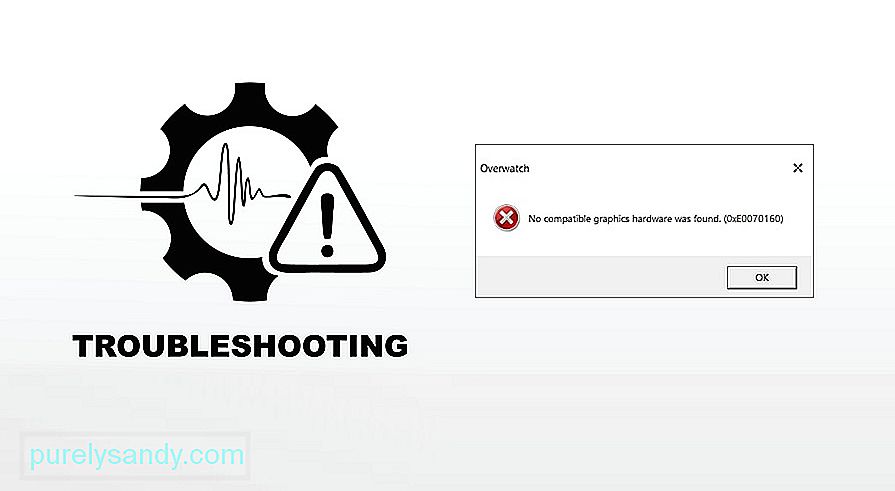 درست کریں: کسی حد تک مطابقت پذیر گرافکس ہارڈویئر نہیں ملا
درست کریں: کسی حد تک مطابقت پذیر گرافکس ہارڈویئر نہیں ملا خرابی ، ' کوئی ہم آہنگ گرافک ہارڈویئر نہیں ملا ' ایک ایسا مسئلہ ہے جب اس وقت ہوتا ہے جب گیم آپ کے پاس موجود گرافک ہارڈویئر سسٹم کو موجود نہیں ڈھونڈ سکتا ہے۔ استعمال کرنے کے لئے کمپیوٹر سسٹم. ونڈوز 10 کے تخلیق کاروں کی تازہ کاری متعارف کرانے کے بعد سے یہ مسئلہ بہت زیادہ متواتر بن گیا ہے۔
اس مسئلے کی وجوہات بہت آسان ہیں ، مثال کے طور پر ، یہ اس وجہ سے پیدا ہوا تھا کہ کسی نئے گرافک کارڈ کو انسٹال کیا گیا تھا۔ آپ کے کمپیوٹر میں یا کسی حل مسئلے کی وجہ سے۔ اس کی کوئی وجہ نہیں ہے کہ مندرجہ ذیل حلوں کا استعمال کرتے ہوئے بہت کم وقت میں اس مسئلے کو بہت زیادہ مسئلہ کے بغیر طے کیا جاسکتا ہے۔
مشہور اوورواچ اسباق
1۔ اپنی ڈسپلے کی قرارداد کو تبدیل کریں
اگر ونڈوز 10 تخلیق کاروں کی تازہ کاری کے بعد کوئی حل مطابقت پذیری کا مسئلہ ہے تو پھر اپنے کمپیوٹر ریزولوشن سیٹنگ کو تبدیل کرنے کی کوشش کریں۔ اپنی ترتیبات کو ٹھیک کرنے کے بعد کھیل شروع کرنے کی کوشش کریں۔ اگر اس میں خرابی کا پیغام ظاہر نہیں ہوتا ہے تو پھر آپ آسانی سے اپنے کھیل سے لطف اندوز ہوسکتے ہیں اور اگر آپ ان سے مطمئن نہیں ہوتے ہیں تو بعد میں اپنی ریزولوشن سیٹنگ کو تبدیل کرسکتے ہیں۔ اپنے ڈیسک ٹاپ پر بس دائیں کلک کریں ، ظاہر ہونے والے مینو میں ڈسپلے کی ترتیبات منتخب کریں اور جو ریزولیوشن ہوگا اس پروگرام سے اپنی ریزولوشن کی ترتیبات تبدیل کریں۔
2. اپنے گرافکس ڈرائیور
کو اپ ڈیٹ کریںمسئلہ آپ کے گرافکس ڈرائیور میں ہوسکتا ہے۔ یہ ممکن ہے کہ آپ کے گرافک ڈرائیوروں کو مناسب طریقے سے تشکیل نہیں دیا گیا ہو یا وہ جدید نہیں ہوسکتے ہیں۔ جب کسی ڈرائیور کو اپ ڈیٹ کرتے ہو تو آپ کو ڈرائیور سے متعلق تمام فائلوں اور پروگراموں کو صاف کرنے کی ضرورت ہوتی ہے۔ بغیر کسی خطرہ کے ایسا کرنے کے ل you ، آپ کو اس مقصد کے لئے بنائی گئی درخواست کا استعمال کرنا چاہئے۔ یہ ایپلی کیشنز انٹرنیٹ کے ذریعے آسانی سے ڈاؤن لوڈ کے قابل ہیں اور مفت ہیں۔ ایپلی کیشن انسٹال کرنے کے بعد اپنے کمپیوٹر کو سیف موڈ میں تبدیل کریں ، ایپلی کیشن کو چلائیں اور ایپلی کیشن آپ کے تمام کام انجام دے گی۔
3۔ اپنے ونڈوز
کو اپ ڈیٹ کریںونڈوز کسی بھی کیڑے کو نشانہ بنانے کے لئے اپ ڈیٹ جاری کرتا ہے جو آپریٹنگ سسٹم میں دشواری کا سبب بن سکتا ہے۔ اس بات کو یقینی بنائیں کہ آپ نے اس طرح کی تازہ کاری کو یاد نہیں کیا ہے اور یہ چیک کرنے کے لئے کہ آیا آپ کا ونڈوز ورژن جدید ہے۔ اپنے کی بورڈ پر صرف ونڈوز + ایس کو دبائیں اور ’اپ ڈیٹ ونڈوز‘ کا آپشن منتخب کریں۔ سسٹم آپ کو بتائے گا کہ آیا کوئی نئی تازہ کاری دستیاب ہے یا نہیں اور اسے انسٹال کرنے کی اجازت طلب کرے گی۔ بس ہاں دبائیں اور اپ ڈیٹ انسٹال ہونے تک انتظار کریں۔
4۔ Nvidia گرافک ڈرائیورز کی تازہ کاری
اگر آپ کے کمپیوٹر میں NVIDIA گرافکس ہارڈ ویئر انسٹال ہے تو اس سے کہیں زیادہ مسئلہ ہوسکتا ہے۔ اوورواچ کبھی کبھی نئے NVIDIA ڈرائیور ورژن کے ساتھ مطابقت نہیں رکھتا ہے جو خود بخود ونڈوز کے ذریعہ انسٹال ہوجاتے ہیں۔ اس کو حل کرنے کے ل simply ، صرف NVIDIA ڈرائیوروں کو دستی طور پر بیک کریں اور اس سے مسئلہ کو ٹھیک کرنا چاہئے۔
5۔ فائر وال اور سیکیورٹی
اضافی فائر وال اور سیکیورٹی کی ترتیبات کی جانچ کریں۔ کچھ ینٹیوائرس اور شیلڈنگ سافٹ ویئر کے بارے میں جانا جاتا ہے کہ وہ فائر وال کی سخت ترتیبات رکھتے ہیں جو سسٹم پر بیرونی ایپلی کیشنز کے آغاز کو روکتے ہیں۔ اگرچہ یہ وجوہات کا نایاب ہے ، پھر بھی یہ آپ کے کھیل کو بار بار شروع کرنے سے روکتا ہے۔ اپنے اینٹی وائرس سافٹ ویئر کو غیر فعال کرنے کے ل your ، اپنے کمپیوٹر کو دوبارہ اسٹارٹ کریں اور دوبارہ کوشش کریں کہ آیا یہ کام کرتا ہے۔
6۔ پرانے ٹرننگ آن اور آن کرنے کی کوشش کریں
یہ مضحکہ خیز اور حد سے زیادہ آسان لگ سکتا ہے ، لیکن یہ کام کرتا ہے! بس اپنے کمپیوٹر کو دوبارہ اسٹارٹ کریں اور دیکھیں کہ اس میں کوئی تازہ کاری درکار ہے۔ دوبارہ شروع کرنے کا عمل مکمل کریں اور دیکھیں کہ آیا یہ کام کرتا ہے۔ اگر یہ کام نہیں کرتا ہے تو ، اپنے کمپیوٹر سے متعلق NVIDIA کو صرف ہر چیز کو حذف کریں اور گرافکس کارڈ کو شروع سے انسٹال کریں۔ ہوسکتا ہے کہ ہر پی سی لانچ میں ناکامی کی اپنی الگ وجوہات رکھتا ہو لیکن ان طریقوں میں سے ایک یقینی ہے کہ آپ کی نگرانی کے کھیل کو اچھ forے انداز میں کام کرنا ہو گا۔
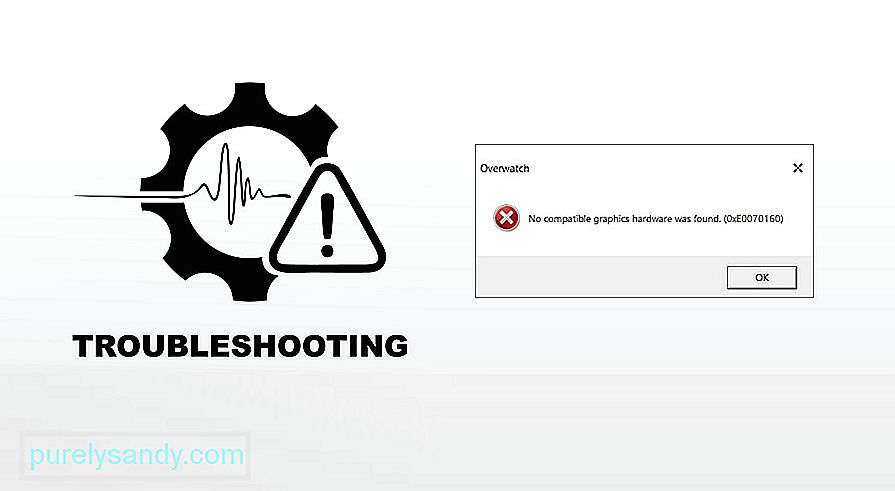
یو ٹیوب ویڈیو: اوورواچ کو حل کرنے کے 6 طریقے ، کوئی مطابقت پذیر گرافکس ہارڈ ویئر غلطی کا پیغام نہیں ملا
04, 2024

